Cómo acelerar, lento, y revertir los clips de vídeo iMovie en iLife '11
En iLife, iMovie ofrece Cámara lenta, avance rápido, y las opciones de reproducción instantánea en su menú Clip. Para utilizar estas opciones, seleccione el clip de vídeo en el Navegador de proyectos, seleccione Archivo-optimización de vídeo y, a continuación, elija completo - Tamaño Original o grande (960 x 540). ¿Qué optimización hace es convertir el vídeo utilizando el Apple Intermediate Codec, que hace que un archivo de vídeo más grande, pero uno que puede ser modificado para la velocidad o invertido sin problemas. La selección completa conserva resolución HD (o cualquiera que sea el tamaño original).
Optimizar el video lo convierte a formato de la edición nativa de Apple. La conversión iMovie es rápida, pero la calidad de vídeo es un poco degradada. Para garantizar que el clip original no se convierte, iMovie lo copia primero en una carpeta dentro de la carpeta películas originales iMovie en la carpeta Películas en el interior de la carpeta de usuario. A continuación, puede importar los clips originales de nuevo desde esa carpeta si quieres hacer uso de ellos sin ajustes de velocidad.
Después de optimizar el videoclip, elija uno de estos comandos:
Clip-Cámara lenta: A continuación, seleccione 50%, 25%, o el 10% (el porcentaje para bajar la velocidad).
Clip-Fast Forward: A continuación, seleccione 2x, 4x, 8x, 20x o (el múltiplo para acelerarlo).
-Clip Instant Replay: A continuación, seleccione 50%, 25%, o el 10% (el porcentaje de frenar la copia instantánea de reproducción del clip).
La opción Responder instantánea extiende el clip mediante la copia del video y luego ralentizar el vídeo copiado, al igual que una repetición instantánea en una emisión deportiva.
Para aplicar un efecto especial en una copia de un clip de proyecto y todavía jugar la versión original - por ejemplo, para seguir un clip normal con el mismo clip en reversa - seleccione el clip proyecto y luego Opción y haga clic y arrastre el clip a una nueva punto de inserción en la secuencia. iMovie copia el clip de proyecto.
Para establecer una velocidad más precisa para un clip de proyecto o ponerlo a funcionar a la inversa, siga estos pasos:
Seleccione el clip en el Navegador de proyectos y, a continuación, haga doble clic en él.
Si ves el botón Todo el videoclip Convertir, haga clic en él.
Si el vídeo fue grabado en un formato que no sea iFrame video (el formato de iMovie nativo), o si necesita ser optimizado, la sección de velocidad del panel videoclip muestra el botón videoclip completo Convertir.
Después de convertir el clip (si fuera necesario), el panel videoclip muestra los ajustes de velocidad.
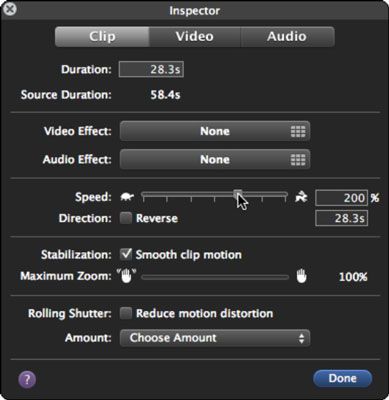 Cambiar la velocidad de un clip o ejecutarlo a la inversa.
Cambiar la velocidad de un clip o ejecutarlo a la inversa.Arrastre el regulador de velocidad hacia la derecha (hacia el icono de Hare) para acelerar el clip, o hacia la izquierda (hacia el icono de la tortuga) para reducir la velocidad del clip.
Haga clic en la opción inversa para Dirección de ejecutar el clip a la inversa.
Haga clic en Hecho para terminar.
Cuando se cambia la velocidad de un clip de vídeo, la velocidad del sonido también cambia, lo que puede ser irritante para las voces grabadas. Y, cuando se invierte un clip, voces grabadas pueden sonar como The Beatles al final de la canción ". Lluvia " Sonidos de la naturaleza, sin embargo, puede sonar bien o retroceder, o incluso un poco más lento o acelerado. Si no te gusta cómo suena un clip, se puede ajustar la parte de audio e incluso añadir una banda sonora diferente.






